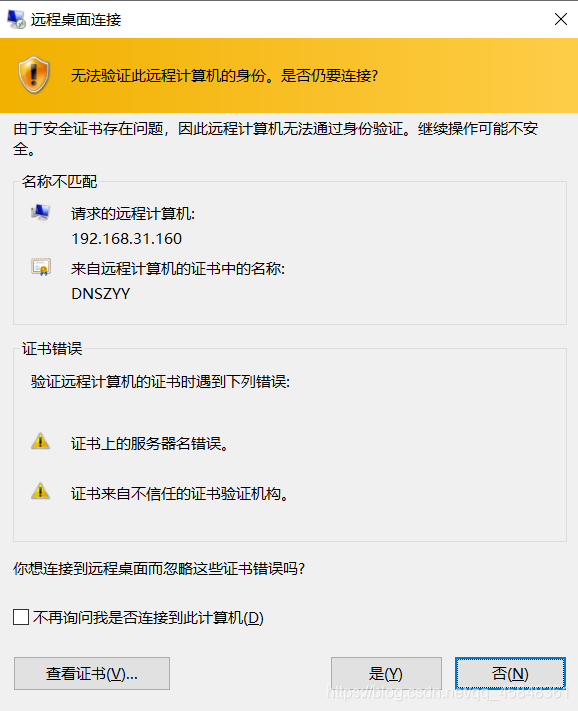| Win10无法远程登录服务器,提示“您的凭据不工作”错误 | 您所在的位置:网站首页 › win10不能远程连接服务器 › Win10无法远程登录服务器,提示“您的凭据不工作”错误 |
Win10无法远程登录服务器,提示“您的凭据不工作”错误
|
一、通过远程登录来管理服务器,但有时候用本地win10系统远程桌面服务器时会提示“您的凭据不工作”错误,从而无法远程连接服务器。 很多朋友在用户名和密码输入正确的情况下也会出现此种问题,反正不管输入多少次用户名和密码都不行,那么应该怎么解决?这里就简单说说。 方法一、设置身份验证打开本地电脑开始—运行–输入gpedit.msc,这样打开注册表编辑器,如下图所示: 如果安装上述方法没有成功的话,可以使用这种方法试试。 找到开始菜单—控制面板–显示所有控制面板项目—找到“凭据管理器”选项并打开: 通过以上两种方法基本上可以解决服务器远程登录提示凭据不工作的问题,如果以上两种方法都不能解决的话,建议大家选用第三方远程桌面工具进行连接。 |
【本文地址】
公司简介
联系我们
| 今日新闻 |
| 推荐新闻 |
| 专题文章 |
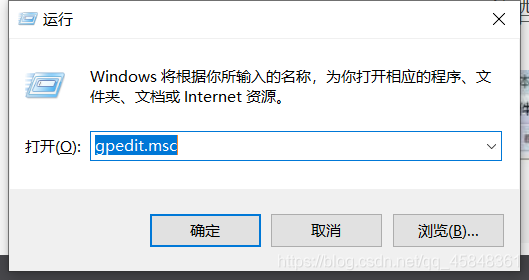 然后依次找到菜单,计算机配置—管理模板—凭据分配----允许分配保存的凭据用于NTLM服务器身份验证,如下图所示:
然后依次找到菜单,计算机配置—管理模板—凭据分配----允许分配保存的凭据用于NTLM服务器身份验证,如下图所示: 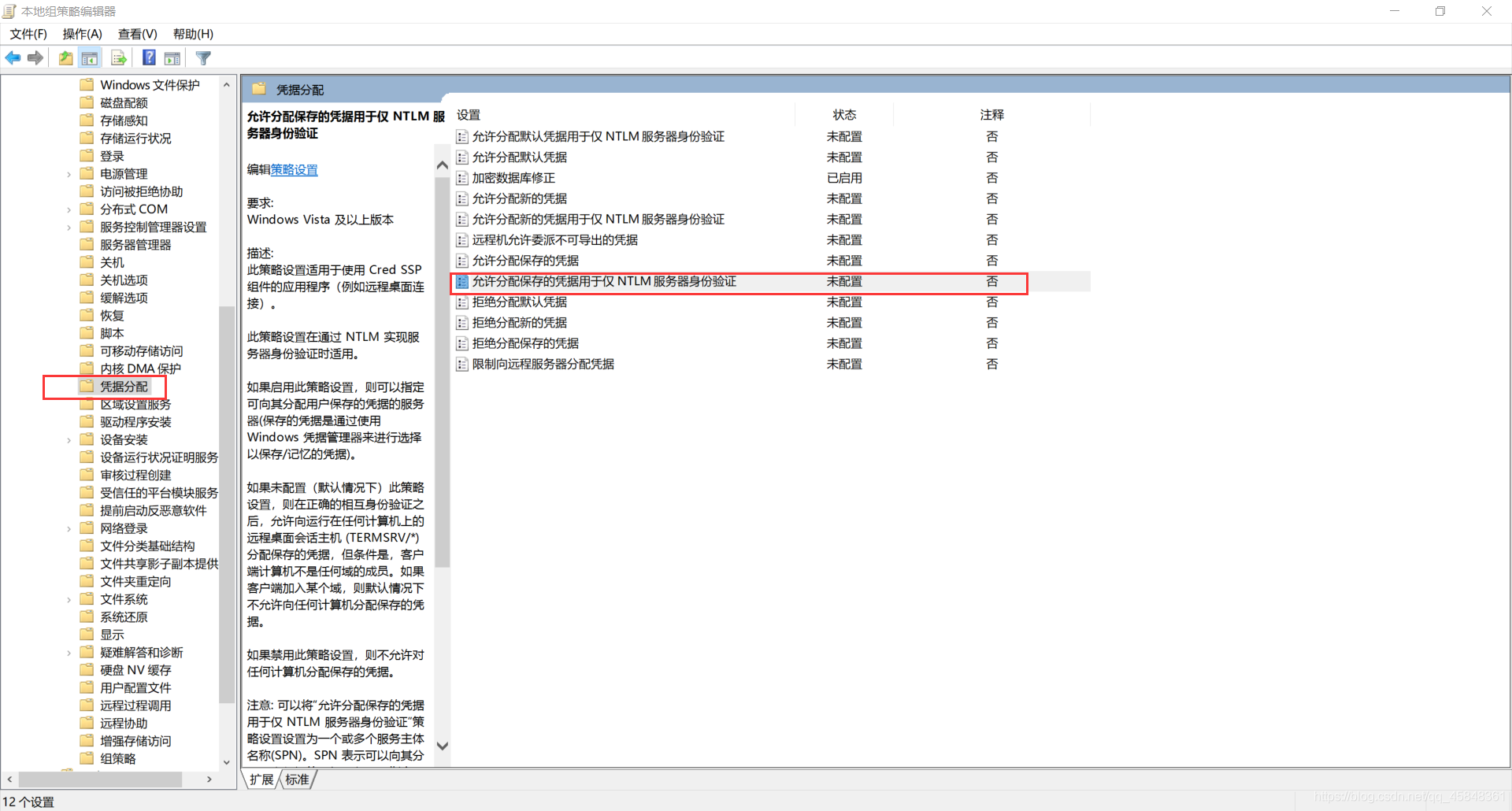 接下来选择“已启用”然后在“显示”里面输入TERMSRV/*,保存所有设置即可:
接下来选择“已启用”然后在“显示”里面输入TERMSRV/*,保存所有设置即可: 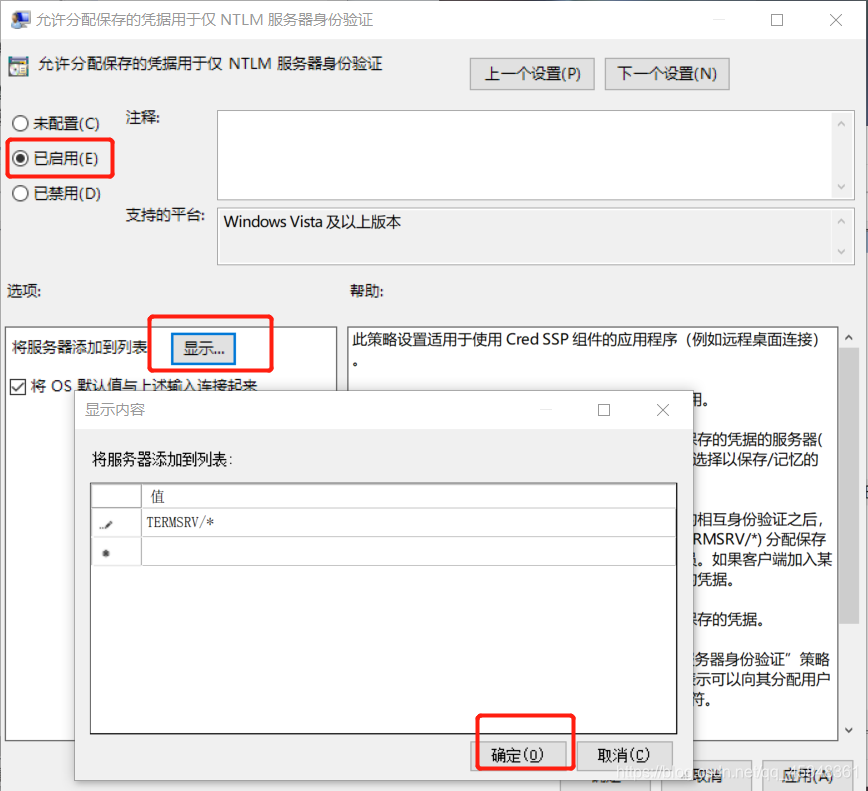 最后刷新组策略,让设置生效,方法是开始菜单—运行—输入gpupdate/force强制刷新
最后刷新组策略,让设置生效,方法是开始菜单—运行—输入gpupdate/force强制刷新 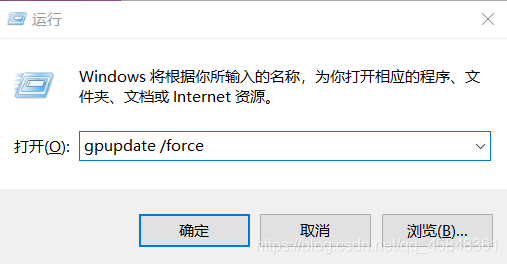 刷新之后如下图所示界面:
刷新之后如下图所示界面: 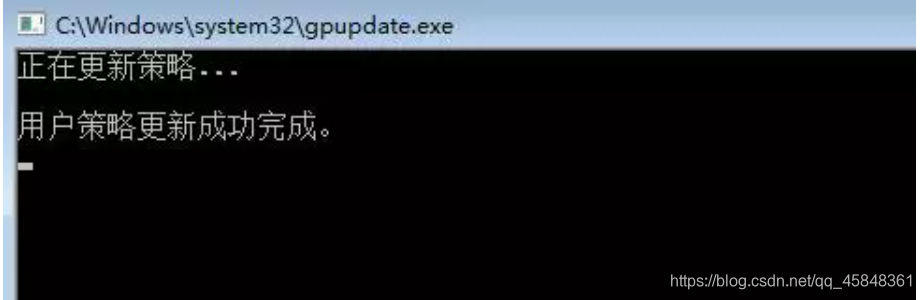
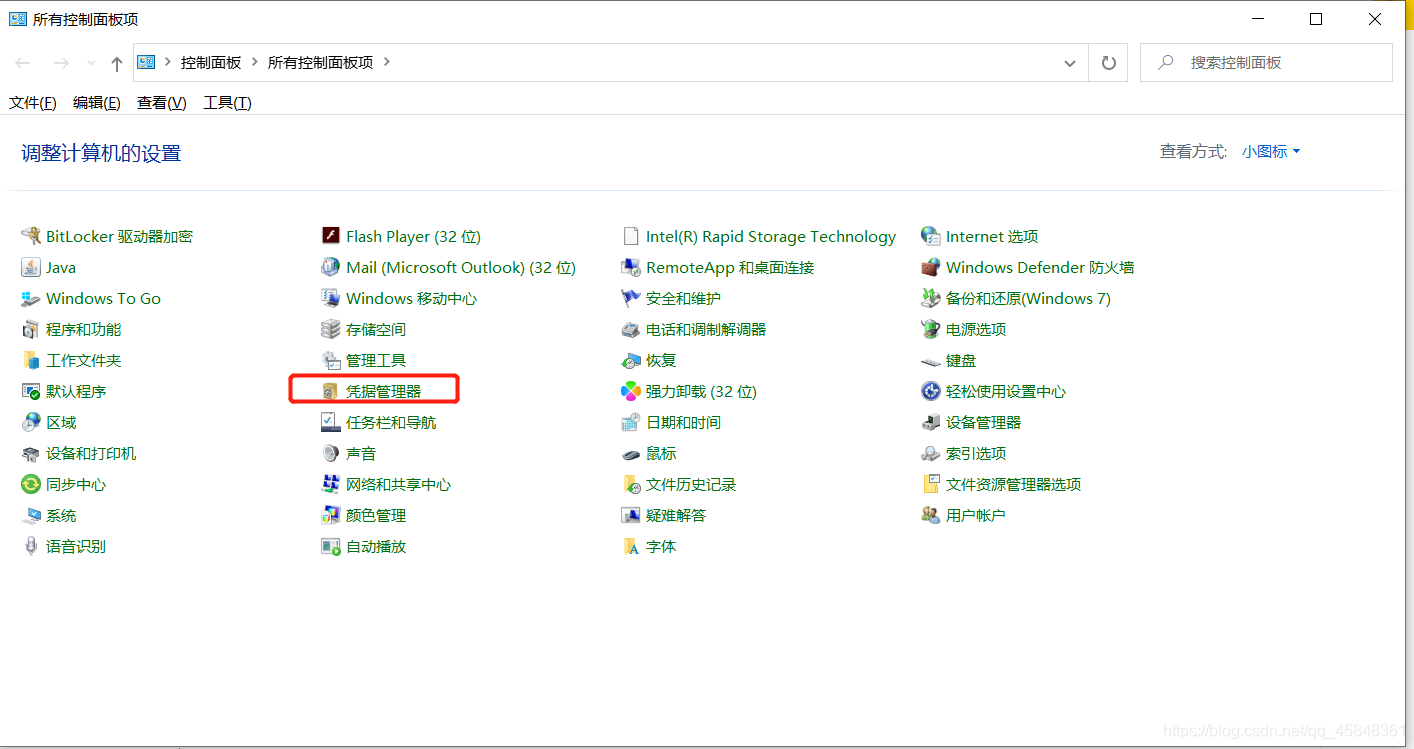 打开之后,点击添加Windows新建凭证管理器选项,如下图所示:
打开之后,点击添加Windows新建凭证管理器选项,如下图所示: 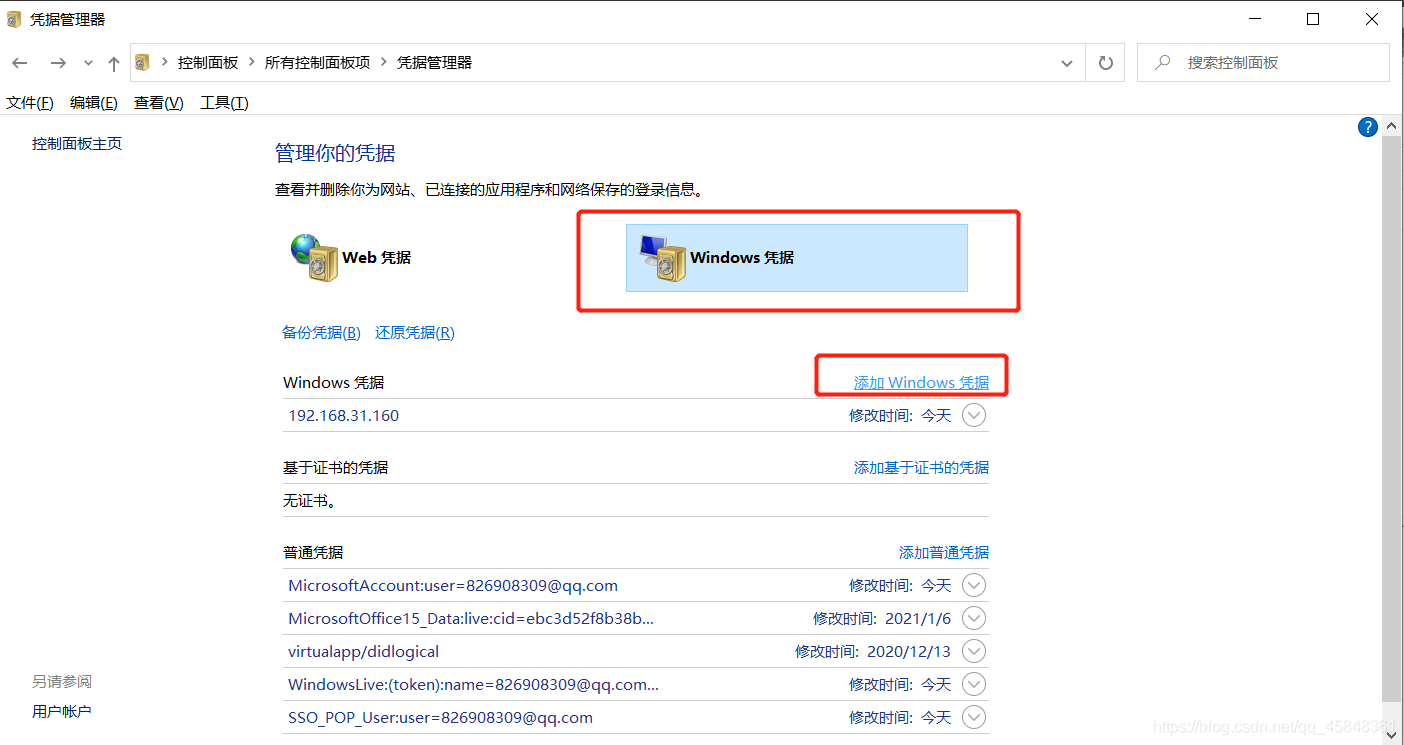 接下来需要输入远程服务器的主机名/IP地址、用户名密码等信息,输入完成之后点击确定:
接下来需要输入远程服务器的主机名/IP地址、用户名密码等信息,输入完成之后点击确定: 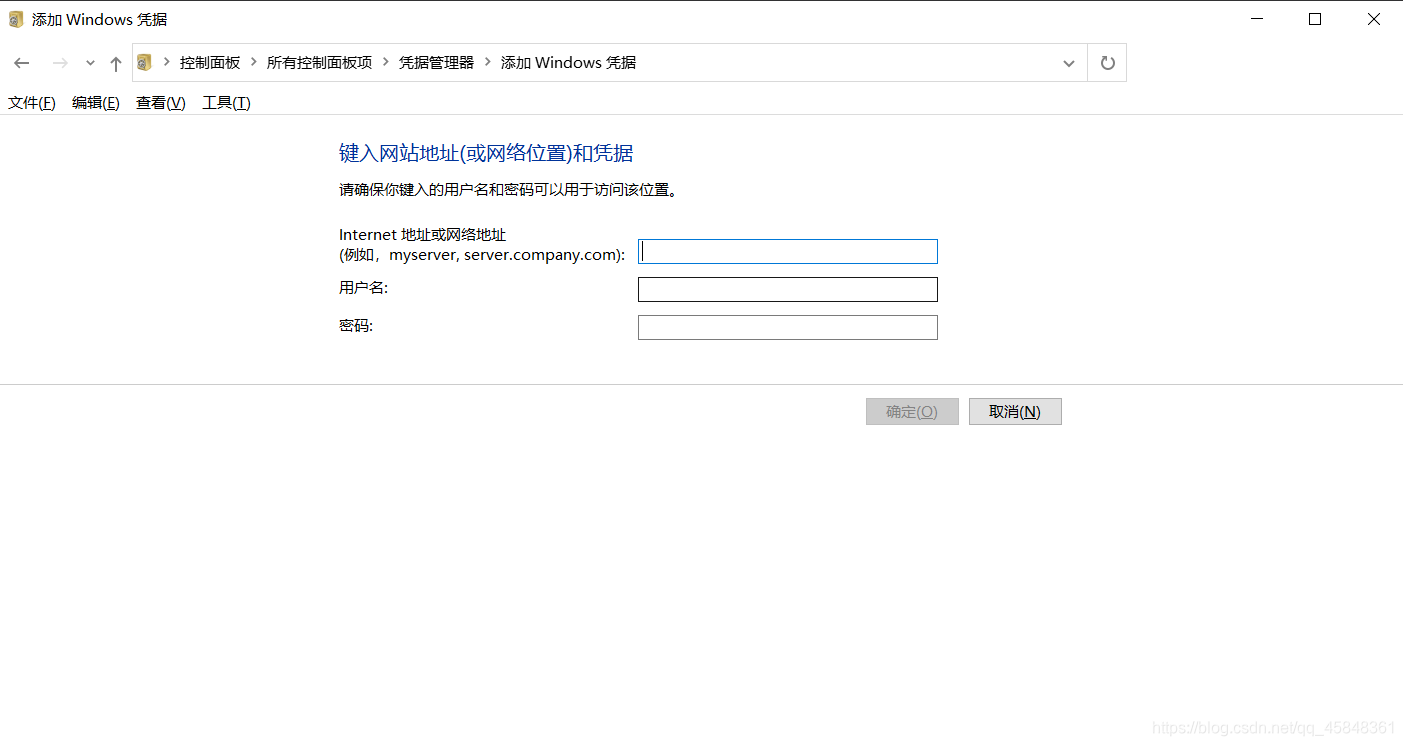 设置好之后可以远程连接服务器试试,一般基本上都可以解决此类为题。如果有弹出提示证书不信任的界面,点击确定跳过即可:
设置好之后可以远程连接服务器试试,一般基本上都可以解决此类为题。如果有弹出提示证书不信任的界面,点击确定跳过即可: